I dette indlæg viser vi dig, hvordan du aktiverer eller deaktiverer BitLocker til at kryptere eller dekryptere faste og flytbare datadrev i Windows 10. BitLocker er en funktion, der kan hjælpe dig med at kryptere drev på din computer. Når du aktiverer BitLocker, krypteres nye filer automatisk, når du føjer dem til et drev. Når du kopierer disse filer til et andet drev eller en anden pc, dekrypteres de automatisk.
Slå BitLocker til eller fra for datadrev
For at slå BitLocker til skal du åbne Explorer og højreklikke på datadrevet (f.eks. E: ) du vil kryptere og vælge Tænd BitLocker.
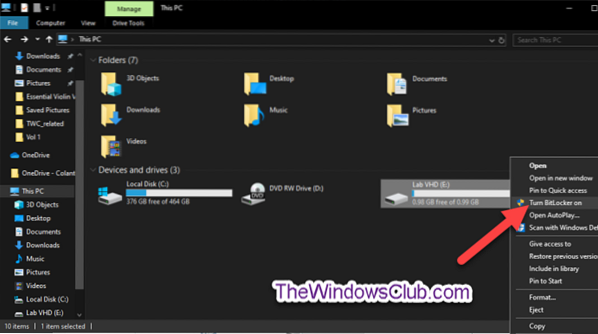
Vælg hvordan (Adgangskode, Chipkort, eller Automatisk) du vil låse dette drev op, og klik på Næste.

Det Lås automatisk dette drev op på denne beregningr option vil kun være tilgængelig, hvis operativsystemdrevet allerede er krypteret af BitLocker.
Vælg hvordan (Microsoft-konto, USB, fil, og Print) du ønsker at tage backup af din BitLocker-gendannelsesnøgle til dette drev, og klik på Næste.

Det Microsoft-konto mulighed er kun tilgængelig, når du er logget ind på Windows 10 med en Microsoft-konto. Det gemmer derefter BitLocker-gendannelsesnøglen til din OneDrive-konto online.
Vælg alternativknappen for, hvor meget af dit drev der skal krypteres (Det anbefales at kryptere hele drevet) og klik på Næste.
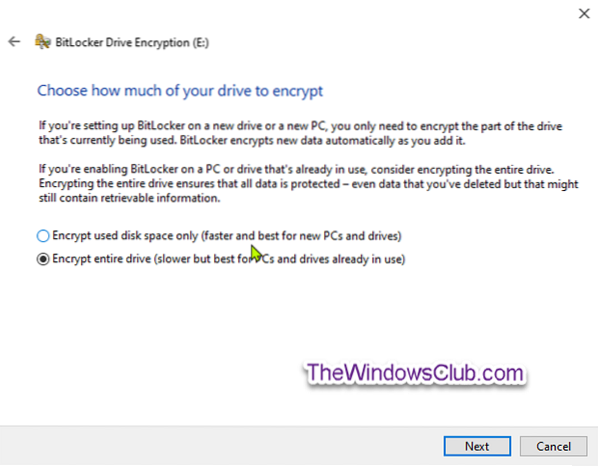
Vælg alternativknappen, for hvilken krypteringstilstand [Ny krypteringstilstand (XTS-AES 128-bit) eller Kompatibel tilstand (AES-CBC 128-bit)] for at bruge, og klik på Næste.
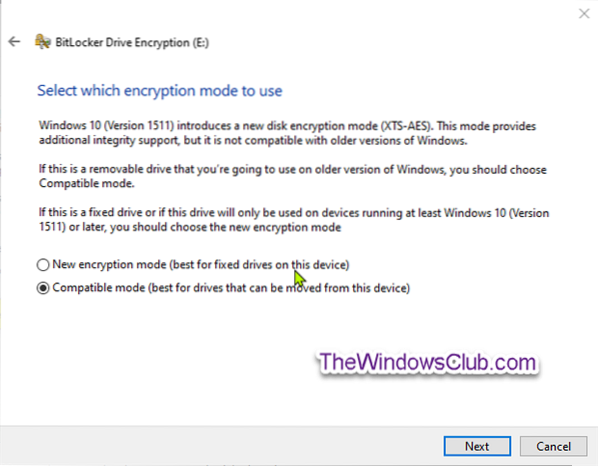
Klik på Start kryptering når du er klar.
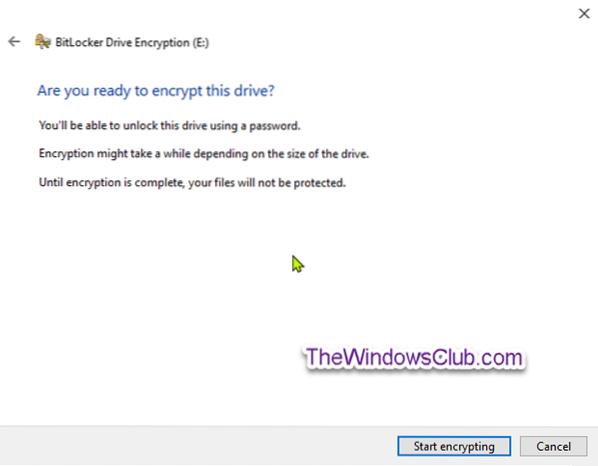
Det faste datadrev begynder nu at kryptere.
Når kryptering er afsluttet, skal du lukke guiden.

For at slå BitLocker fra skal du åbne en forhøjet kommandoprompt, skrive følgende kommando og trykke på Enter.
administrere-bde -off
Substitut

Tip: Du kan til enhver tid kontrollere status for BitLocker for drevet.
Slå BitLocker til eller fra for flytbare datadrev
BitLocker To Go er BitLocker Drive Encryption på flytbare datadrev. Dette inkluderer kryptering af USB-flashdrev, SD-kort, eksterne harddiske og andre drev, der er formateret ved hjælp af filsystemerne NTFS, FAT16, FAT32 eller exFAT.
For at aktivere Bitlocker til flytbare datadrev skal du åbne Explorer, højreklikke på det flytbare datadrev, du vil kryptere, klikke Tænd BitLocker.
Følg de samme trin som nævnt ovenfor for faste datadrev.
Når kryptering er afsluttet, modtager du en prompt. Klik på Tæt.
For at slå Bitlocker fra for flytbare datadrev, skal du åbne en kommandoprompt, skrive følgende kommando og trykke på Enter.
administrere-bde -off
Erstatning
Således kan du slå BitLocker til eller fra for både faste og flytbare datadrev i Windows 10.

 Phenquestions
Phenquestions


